За да изпълните презентацията на компютри, които нямат инсталиран PowerPoint, можете да запишете презентацията като видеофайл.
MOV файлове могат да се възпроизвеждат във всяко приложение, което поддържа филми на QuickTime. Форматът MP4 е международен стандарт, така че се поддържа по-общо, особено на хардуерни устройства.
Записване във формат на видео
-
Изберете Файл > Експортиране.
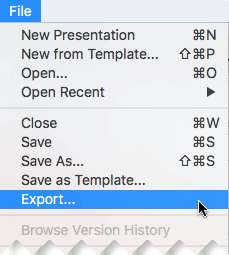
(Не използвайте Запиши като, защото не предлага опции за видео.)
-
Отворете списъка Файлов формат и изберете желания формат на видео (MP4 или MOV).
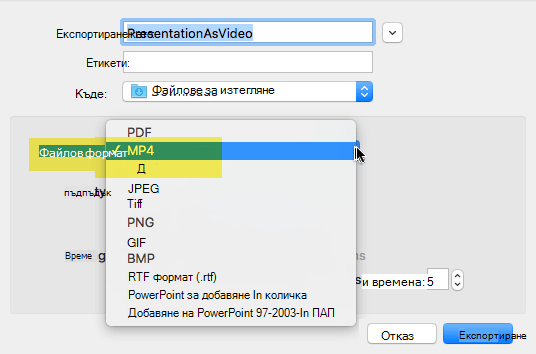
Ако опциите за MP4 и MOV не са във вашата версия на PowerPoint, вижте Изисквания по-долу за повече информация.
-
Изберете желаното качество на видеото: Качество на презентацията, Качество за интернет или Ниско качество. Колкото по-високо е качеството на видео, толкова по-голям е размерът на файла.
-
Ако сте записали времената и искате да ги използвате във видеото, което създавате от вашата презентация, уверете се, че квадратчето до Използване на записани времена и дикторски текстове е отметнато. Можете също да изберете да зададете времето, което видеото ще прекарва на всеки слайд, ако нямате зададено време.
-
След като направите всичко, което сте избрали, изберете Експортиране.
Забележка: Когато експортирате презентацията като видео, всяко аудио с дикторски текст, записано в слайдшоу, ще се възпроизвежда, но други вградени мултимедийни файлове няма да се възпроизвеждат.
След като сте записали презентацията като видео, можете да я споделите точно както с всеки друг видеоклип, като използвате приложения или устройства, които могат да отварят и възпроизвеждат видеоклипове.
Изисквания за записване във формат на видео
|
|
Отнася се за:
|
|
Отнася се за:
|
Ограничения в презентациите, записани като филми
Забележки:
-
Когато презентацията се възпроизвежда като филм, всеки слайд се появява за единно време, освен ако не зададете отделни времена или не запишете слайдшоуто, за да определите времето за цялата презентация. За повече информация относно задаването на времената на слайдовете вижте Репетиция и задаване на времената на слайдовете.
-
Няколко прехода се възпроизвеждат по различен начин във филма, отколкото в презентацията. Анимационните ефекти изобщо не се възпроизвеждат във филм.











